
Inhaltsverzeichnis:
- Autor John Day [email protected].
- Public 2024-01-30 07:18.
- Zuletzt bearbeitet 2025-06-01 06:08.
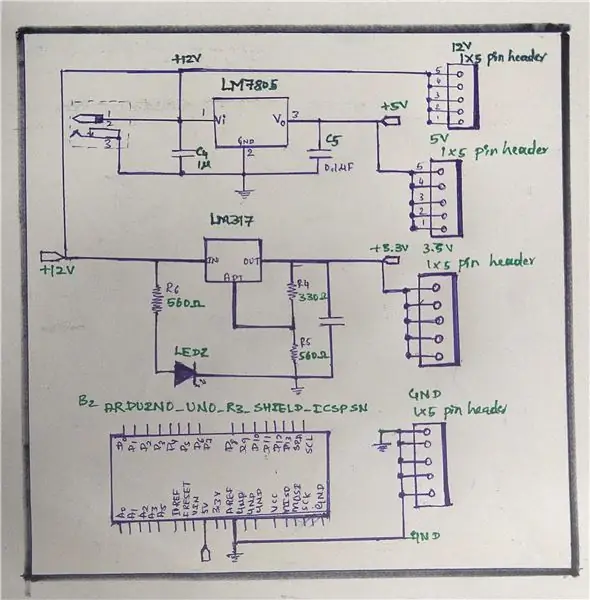
Hallo Leute! Ich bin zurück mit einem anderen Instructable.
Bei der Entwicklung elektronischer Projekte ist die Stromversorgung einer der wichtigsten Teile des gesamten Projekts und es besteht immer ein Bedarf an einer Stromversorgung mit mehreren Ausgangsspannungen. Dies liegt daran, dass verschiedene Sensoren unterschiedliche Eingangsspannungen und Ströme benötigen, um effizient zu arbeiten. Deshalb werden wir heute ein Mehrzweck-Netzteil entwickeln. Das Netzteil ist ein Arduino UNO Power Supply Shield, das mehrere Spannungsbereiche wie 3,3 V, 5 V und 12 V ausgibt. Das Shield ist ein typisches Arduino UNO-Shield, bei dem alle Pins von Arduino UNO zusammen mit zusätzlichen Pins für 3,3 V, 5 V, 12 V und GND verwendet werden können.
Schritt 1: Erforderliche Hardware
Folgende Komponenten wurden verwendet:
1. LM317 - 1 Einheit
2. LM7805 - 1 Einheit
3. LED - 1 Einheit
4. 12V DC Barrel Jack - Einheit
5. 220Ω Widerstand - 1 Einheit
6. 560Ω Widerstand - 2 Einheiten
7. 1uF Kondensator - 2 Einheiten
8. 0.1uF Kondensator - 1 Einheit
9. Burgstifte (20 mm) - 52 Einheiten
Schritt 2: Schaltplan & Funktion
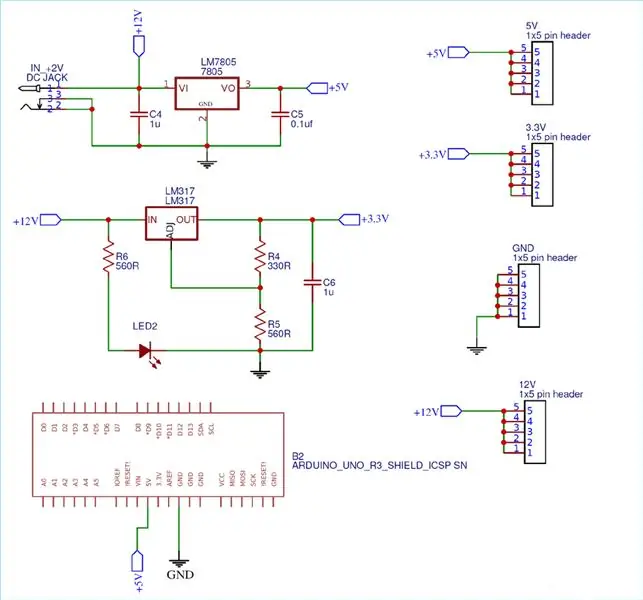
Das Schaltbild und der Schaltplan für Arduino Power Supply Shield sind ziemlich einfach und enthalten nicht viel Komponentenplatzierung. Wir werden 12V DC Barrel Jack für den Hauptspannungseingang für das gesamte Arduino UNO Shield verwenden. Der LM7805 wandelt 12V in 5V um, ebenso wandelt der LM317 12V in 3,3V um. LM317 ist ein beliebter Spannungsregler-IC, der zum Aufbau einer variablen Spannungsreglerschaltung verwendet werden kann.
Um die 12V in 3,3V umzuwandeln, verwenden wir 330Ω und 560Ω als Spannungsteilerschaltung. Es ist wichtig, einen Ausgangskondensator zwischen dem Ausgang des LM7805 und Masse zu platzieren. Ähnlich zwischen dem LM317 und Ground. Denken Sie daran, dass alle Erdungen gemeinsam sein sollten und die erforderliche Spurbreite je nach dem durch den Stromkreis fließenden Strom gewählt werden sollte.
Schritt 3: PCB-Design
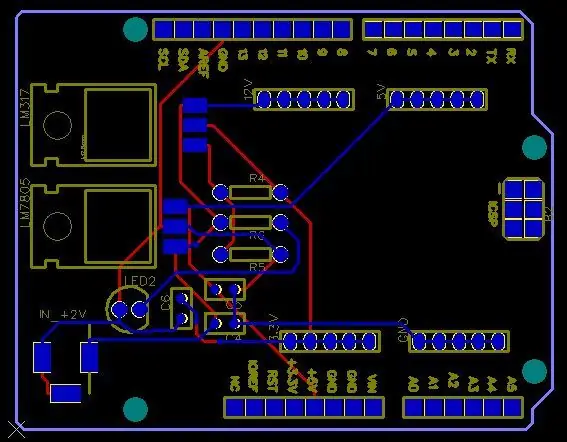
Nachdem Sie die Schaltung fertig gemacht haben, ist es an der Zeit, mit dem Design unserer PCB mit der PCB-Design-Software fortzufahren. Wie bereits erwähnt, verwende ich Eagle PCB Designer, also müssen wir nur den Schaltplan in ein PCB-Board konvertieren. Wenn Sie den Schaltplan in die Platine umwandeln, müssen Sie auch die Komponenten entsprechend dem Design an den Stellen platzieren. Nach der Konvertierung des Schaltplans in die Platine sah meine Platine wie im obigen Bild aus.
Schritt 4: Parameterbetrachtung für das PCB-Design
1. Die Dicke der Leiterbahn beträgt mindestens 8 mil.
2. Der Abstand zwischen Flachkupfer und Kupferleiterbahn beträgt mindestens 8 mil.
3. Der Abstand zwischen Spur zu Spur beträgt mindestens 8 mil.
4. Die minimale Bohrergröße beträgt 0,4 mm
5. Alle Spuren, die einen aktuellen Pfad haben, benötigen dickere Spuren
Schritt 5: Hochladen von Gerber auf LionCircuits
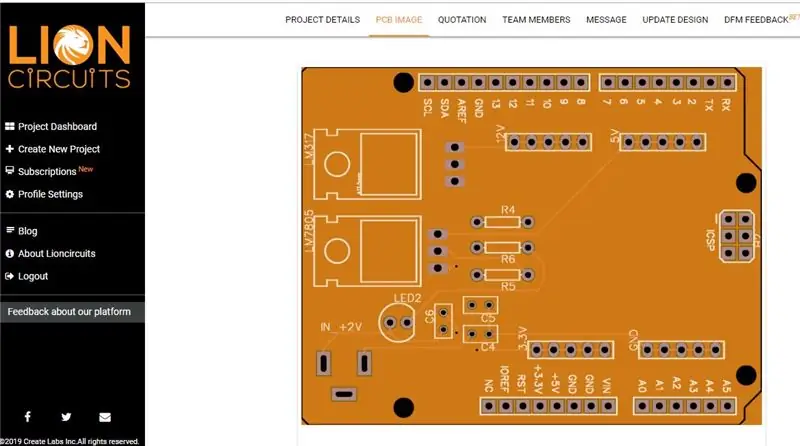
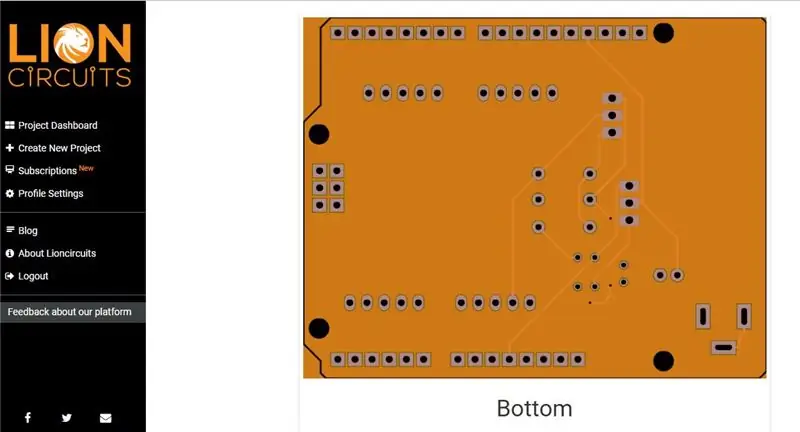
Wir können den PCB-Schema mit jeder Software nach Ihren Wünschen zeichnen. Hier habe ich mein eigenes Design und Gerber-Datei.
Nachdem Sie die Gerber-Datei generiert haben, können Sie diese an den Hersteller senden. Wie Sie alle wissen, die meine vorherigen Instructables gelesen haben, bevorzuge ich LIONCIRCUITS.
Sie sind ein Online-PCB-Hersteller. Ihre Plattform ist voll automatisiert, Sie müssen die Gerber-Dateien hochladen und das Angebot ist sofort sichtbar. Sie haben einen kostengünstigen Prototyping-Service, der bei solchen Projekten sehr hilfreich ist. Versuch sie. Sehr empfehlenswert.
Teil-2 dieses instructable wird bald veröffentlicht. Bis dahin bleib dran.
Empfohlen:
Einfaches BLE mit sehr geringem Stromverbrauch in Arduino Teil 2 - Temperatur- / Feuchtigkeitsmonitor - Rev 3: 7 Schritte

Easy Very Low Power BLE in Arduino Teil 2 – Temperatur-/Feuchtigkeitsmonitor – Rev 3: Update: 23. November 2020 – Erster Austausch von 2 x AAA-Batterien seit 15. Januar 2019 dh 22 Monate für 2x AAA AlkalineUpdate: 7. April 2019 – Rev 3 of lp_BLE_TempHumidity, fügt Datum/Uhrzeit-Plots hinzu, verwendet pfodApp V3.0.362+ und automatische Drosselung, wenn
Bewegungsaktivierte Cosplay Wings mit Circuit Playground Express - Teil 1: 7 Schritte (mit Bildern)

Bewegungsaktivierte Cosplay-Flügel mit Circuit Playground Express - Teil 1: Dies ist Teil 1 eines zweiteiligen Projekts, in dem ich Ihnen meinen Prozess zur Herstellung eines Paars automatisierter Feenflügel zeige. Der erste Teil des Projekts ist der Mechanik der Flügel, und der zweite Teil macht es tragbar und fügt die Flügel hinzu
Einfaches BLE mit sehr geringem Stromverbrauch in Arduino Teil 3 - Nano V2-Ersatz - Rev 3: 7 Schritte (mit Bildern)

Einfaches BLE mit sehr geringem Stromverbrauch in Arduino Teil 3 - Nano V2-Ersatz - Rev 3: Update: 7. April 2019 - Rev 3 von lp_BLE_TempHumidity, fügt Datums- / Zeitdiagramme mit pfodApp V3.0.362+ hinzu und automatische Drosselung beim Senden von DatenUpdate: 24. März 2019 – Rev 2 von lp_BLE_TempHumidity, fügt weitere Plotoptionen hinzu und i2c_ClearBus, fügt GT832E
So bauen Sie Ihr eigenes Anemometer mit Reed-Schaltern, Hall-Effekt-Sensor und einigen Schrott auf Nodemcu. - Teil 1 - Hardware: 8 Schritte (mit Bildern)

So bauen Sie Ihr eigenes Anemometer mit Reed-Schaltern, Hall-Effekt-Sensor und einigen Schrott auf Nodemcu. - Teil 1 - Hardware: EinführungSeit ich mit dem Studium von Arduino und der Maker-Kultur begonnen habe, habe ich gerne nützliche Geräte aus Schrott- und Schrottstücken wie Kronkorken, PVC-Stücken, Getränkedosen usw. gebaut. Ich liebe es, eine Sekunde zu geben Leben für jedes Stück oder jeden Kumpel
Drahtlose Kommunikation mit billigen 433MHz-HF-Modulen und Pic-Mikrocontrollern. Teil 2: 4 Schritte (mit Bildern)

Drahtlose Kommunikation mit billigen 433MHz-HF-Modulen und Pic-Mikrocontrollern. Teil 2: Im ersten Teil dieser Anleitung habe ich gezeigt, wie man einen PIC12F1822 mit MPLAB IDE und XC8-Compiler programmiert, um einen einfachen String drahtlos mit billigen TX / RX 433 MHz-Modulen zu senden. Das Empfängermodul wurde über einen USB mit UART TTL verbunden Kabel-Werbung
